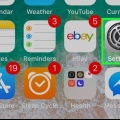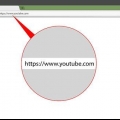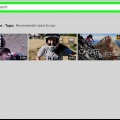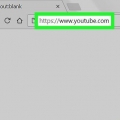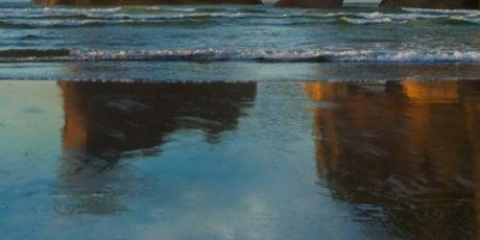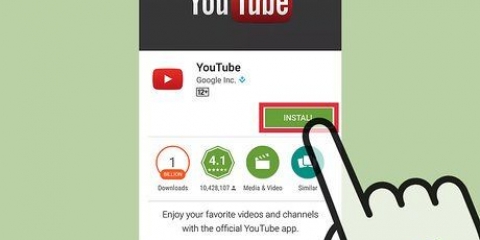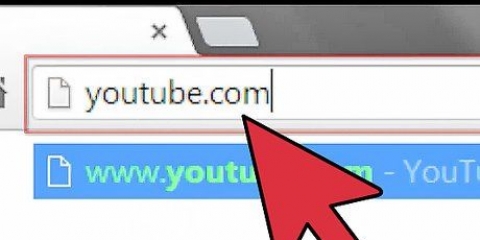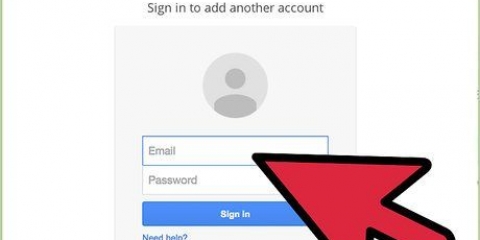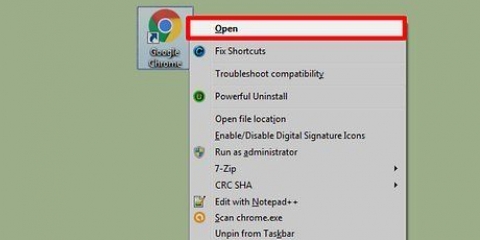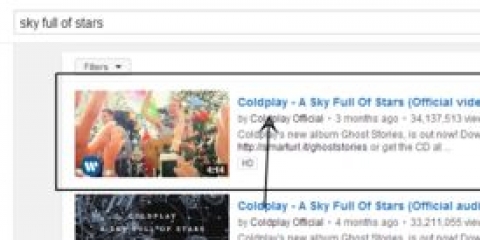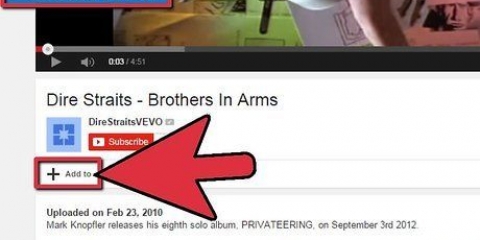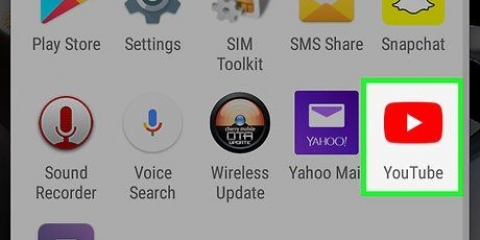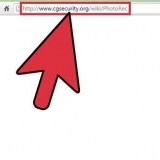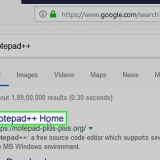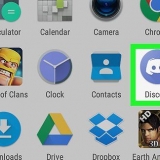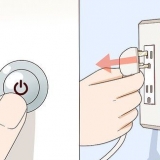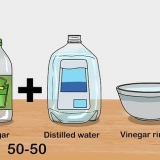Gérer les abonnements sur youtube
Ce tutoriel vous montrera comment modifier et supprimer vos abonnements sur YouTube, et comment modifier leurs paramètres de notification.
Pas
Méthode 1 sur 2: iPhone et Android

1. Ouvrez l`application YouTube. Le processus de gestion de vos abonnements est le même pour les applications YouTube iPhone et Android.

2. Appuyez sur l`onglet Abonnements. Cet onglet ressemble à une pile de rectangles avec un bouton de lecture dessus.

3. Appuyez sur → à côté de votre liste d`abonnement. Vous pouvez le trouver tout en haut de l`onglet Abonnements.

4. Appuyez sur GÉRER.

5. Faites glisser un abonnement vers la gauche pour vous désabonner.

6. Appuyez sur Se désinscrire pour supprimer l`abonnement.

sept. Appuyez sur le bouton Annonces pour personnaliser les notifications d`abonnement. Ce bouton ressemble à une cloche et se trouve à côté de chaque abonnement.

8. Appuyez sur la fréquence de notification souhaitée. Vous ne pouvez pas sélectionner les notifications, les notifications pour les vidéos signalées ou les notifications pour chaque vidéo.

9. Appuyez sur OK pour enregistrer vos nouveaux paramètres de notification.

dix. Appuyez sur TERMINÉ lorsque vous avez terminé de gérer vos abonnements. Vous retournerez alors à votre liste d`abonnement.
Méthode 2 sur 2: Site Web YouTube

1. Visitez le site YouTube.

2. Assurez-vous que vous êtes connecté avec votre compte. Vos abonnements sont liés à votre compte YouTube. Cliquez sur le bouton Profil dans le coin supérieur gauche et assurez-vous que vous êtes connecté avec le compte pour lequel vous souhaitez modifier les paramètres d`abonnement.

3. cliquez sur la rubrique ABONNEMENT dans le menu de gauche. Ne cliquez pas sur l`option de menu Abonnements. Au lieu de cela, cliquez sur l`en-tête rouge de la section "ABONNEMENTS" sous la section BIBLIOTHÈQUE.

4. Cliquez sur le bouton Abonné pour vous désabonner d`une chaîne. Le bouton se transforme en « Se déconnecter » lorsque vous passez le curseur dessus.

5. Cliquez sur le bouton Annonces pour personnaliser les alertes. Ce bouton ressemble à une cloche et se trouve à côté de chaque chaîne de votre liste.

6. Cochez la case M`envoyer toutes les notifications pour cette chaîne. Cela active les notifications pour la chaîne.

sept. Cliquez sur le lien Gérer les paramètres pour modifier la façon dont vous souhaitez recevoir les alertes. Cela ouvrira le menu de notification YouTube.

8. Utilisez le menu Notifications pour personnaliser vos notifications. Vous pouvez choisir de recevoir des notifications pour les abonnements aux chaînes et si vous souhaitez être averti via des notifications push, par e-mail ou les deux.
Articles sur le sujet "Gérer les abonnements sur youtube"
Оцените, пожалуйста статью
Similaire
Populaire